Win10系统怎么深度清理C盘?Win10系统深度清理C盘操作方法
我们使用系统的时候,会造成很多系统垃圾,这些系统垃圾如果没有进行清理的话,就会造成系统卡顿,一些软件的清理根本没有办法清理到深层的垃圾文件,那有没有什么办法可以清理C盘的垃圾文件呢,下面教给大家深度清理的方法。
我们使用系统的时候,会造成很多系统垃圾,这些系统垃圾如果没有进行清理的话,就会造成系统卡顿,一些软件的清理根本没有办法清理到深层的垃圾文件,那有没有什么办法可以清理C盘的垃圾文件呢,下面教给大家深度清理的方法。
操作方法如下
1、【win+i】快捷键打开设置窗口,点击系统。
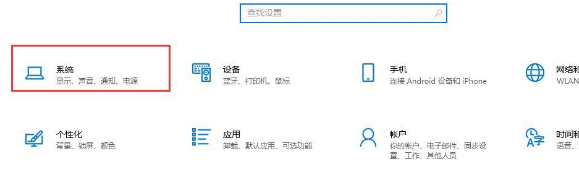
2、点左栏的存储,点右边的C盘查看具体使用情况,可以自己手动删掉没有用的应用文件。

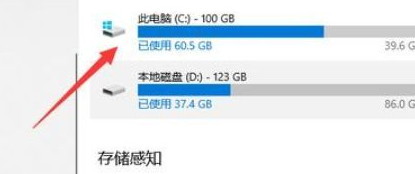
3、开启下面的存储感知按钮,再单击立即释放空间。
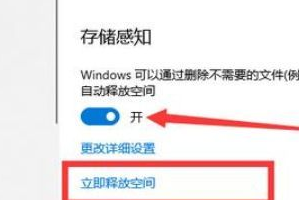
4、跳出新窗口,点击删除文件按钮,删除c盘3g了,是不是很酷。
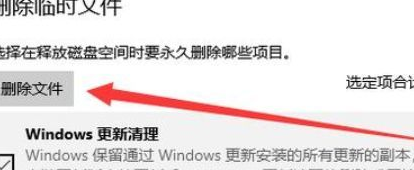
以上是win10深度清理c盘的方法,您学会了吗。
Win10教程最新文章
游戏排行
热点推荐
换一换- Win10选21H2还是22H2好?Win10 22h2和21h2的区别
- 电脑开机提示:please power down and connect the pcie power cable(s)
- Win10消费者版本是什么意思?Win10消费者版本介绍
- Win10电脑提取压缩包出现错误提示代码0x80004005解决方法
- Win10怎么关闭左下角搜索框?Win10左下角搜索框关闭教程
- Win10自带浏览器卸载了怎么恢复?
- Win10卸载不了更新补丁怎么办?没有成功卸载全部更新解决方法
- Win10打开文件提示“在商店中查找应用”怎么办?
- Win10连接投影仪不显示怎么解决?Win10连接投影仪无信号怎么办?
- 如何让Win10启动后进入选择用户界面





















